厳選!DVDをMP4などの動画ファイルに変換できる人気ソフト
旅行や仕事などのため外出中、スマートフォンやタブレットなどでDVDの映像を楽しみ、旅の退屈時間をつぶしたいと思ったことがある方は多いでしょう。そんな場合、DVDの映像をMP4、AVIなどの動画に変換してそういうデバイスで再生するのはお薦めです。本文は、いくつか無料で使えるDVDを動画ファイルに変換するソフトをご紹介したいと思います。必要なら、最後までを読んで、最も適したものをそれぞれ選んでください。


DVD MP4 変換フリーソフト1:Vidmore DVD リッピング
Vidmore DVD リッピングは専用のDVD リッピングソフトとして、DVDの映像をMP4やMKVなどの動画フォーマットに変換する時に最良の選択だと言えます。このソフトはWindows PCとMac両方で動作でき、手持ちのDVDをMP4、MKV、AVI、MOV、WMV、FLV、WebM、TS、MPGなどの動画ファイルに変換できるほか、PS4、iPhone、iPad、Samsung、Huawei、LG、Xiaomi、Sonyなどのデバイス用の形式に変換することも対応可能です。また、ソフトには編集機能も搭載されています。変換された動画ファイルをエクスポートする前に、基本的な編集作業が行えます。では、このソフトでDVDをMP4などの動画ファイルに変換する手順をご説明します。
Step 1、DVDディスクをロード
ソフトを起動して、「DVDをロード」ボタンをクリックすることで変換したいDVDディスクを選択してソフトにロードしてください。
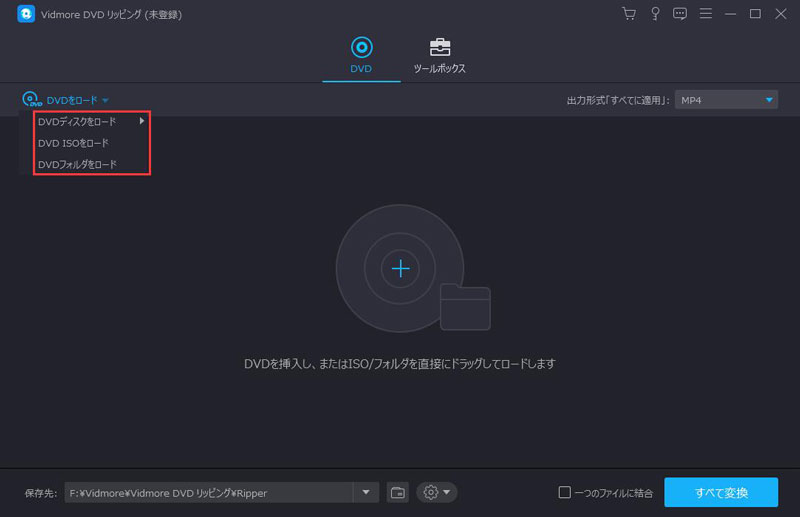
Step 2、出力形式を選択
そして、右側の「出力形式(すべてに適用)」のドロップダウンメニューを開いて、「ビデオ」タブからお必要なフォーマットを選択します。また、動画ファイルのビットレート、フレームレート、チャンネルなどのパラメータをカスタマイズしたいなら、歯車アイコンをクリックして「プロファイル編集」ウインドウでできます。
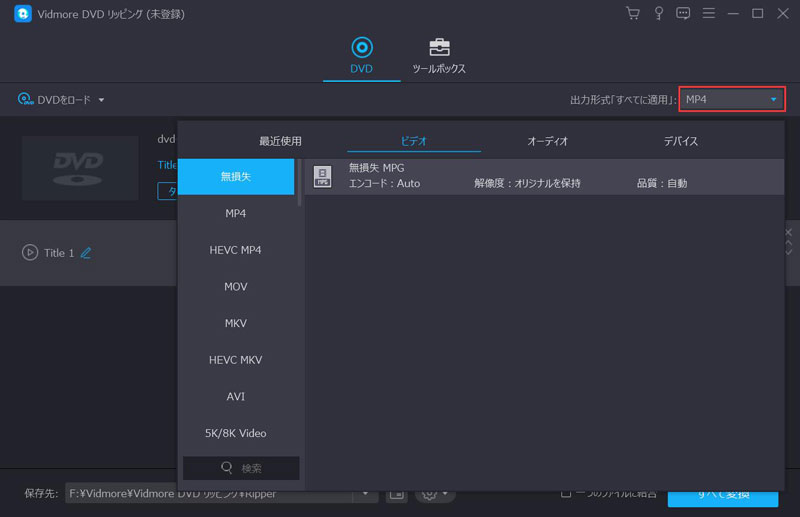
Step 3、DVD映像を編集・カット
変換する前、DVD映像を編集・カットできます。「編集」アイコンをクリックして、DVD映像を回転・クロップするとか、映像の彩度や色相などを調整するとか、動画に字幕やウォーターマックを追加するなどのことができます。また、「カット」機能では、DVD映像には不要な部分を削除したり、セグメントを追加したり、いくつかのセグメントを一つに結合したりすることはサポートできます。

Step 4、DVDをMP4などの動画ファイルに変換
最後は、出力先を指定してください。問題がなければ、「すべて変換」ボタンを押して、DVDをMP4などの動画ファイルに変換して、PCに保存します。
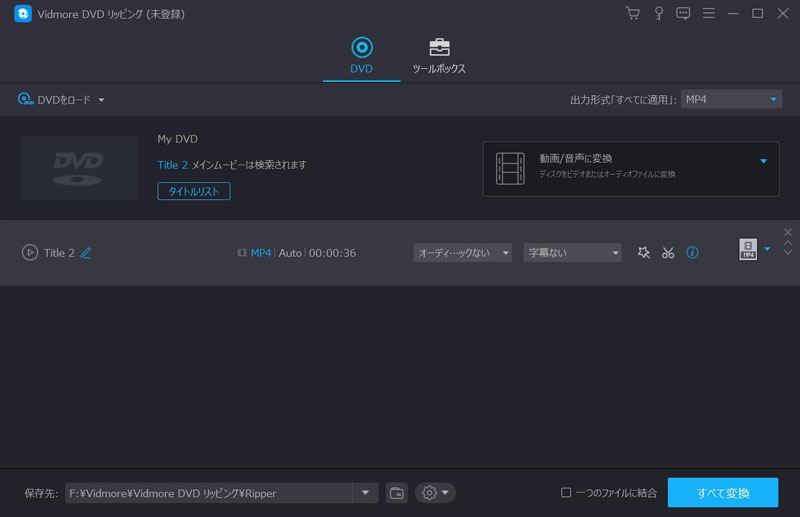
DVD MP4 変換フリーソフト2:HandBrake
HandBrakeは、オープンソースで開発されている動画エンコードソフトとして、DVD・ISOイメージファイル・ブルーレイを対応しており、MP4、WMV、AVI、M4V、FLVなどの様々な動画ファイルに変換することができるほか、PS4等のゲーム機器で再生可能な形式にも変換することもできます。このソフトはDVDから特定のチャプターだけを抽出したり、字幕を結合したり、映像の縦横のサイズを調整したりすることが可能です。
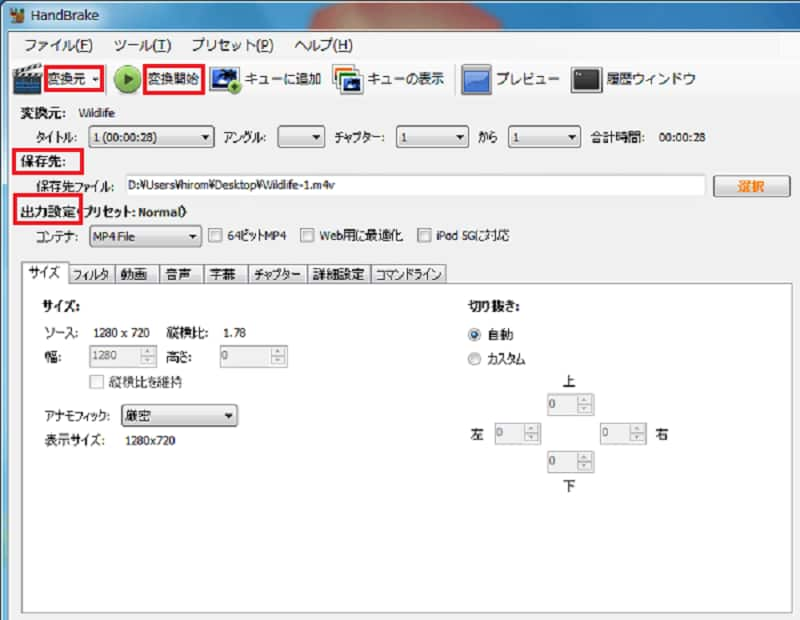
DVD MP4 変換フリーソフト3:Free DVD Video Converter
Free DVD Video Converterは、DVD内の特定タイトルをMP4やAVIなどの動画フォーマット、PSPやPS4・Xbox等の人気ゲーム機用のフォーマットに変換できるリッピングソフトです。また、Apple製品の各デバイスに適した動画ファイルを作成する必要がある場合、この使いやすいソフトは第一の選択だと言えます。更に、多重化する音声や字幕を自由に選択できます。不足といえば、DVDコピーガードを解除できないというところです。

DVD MP4 変換フリーソフト4:VidCoder
VidCoderは、DVD映像をMP4、M4V、MKVビデオファイルに変換できるDVD 変換 フリーソフトです。一般的な変換作業できるほか、DVD内の特定チャプターのみを変換することもできます。また、このソフトを使って、ファイルサイズの変更、ファイル内の特定シーンの抽出、字幕の追加、インターレースの解除、ノイズ除去などの機能も備えています。このソフトは日本語版がありますので、英語が苦手の方にお薦めします。
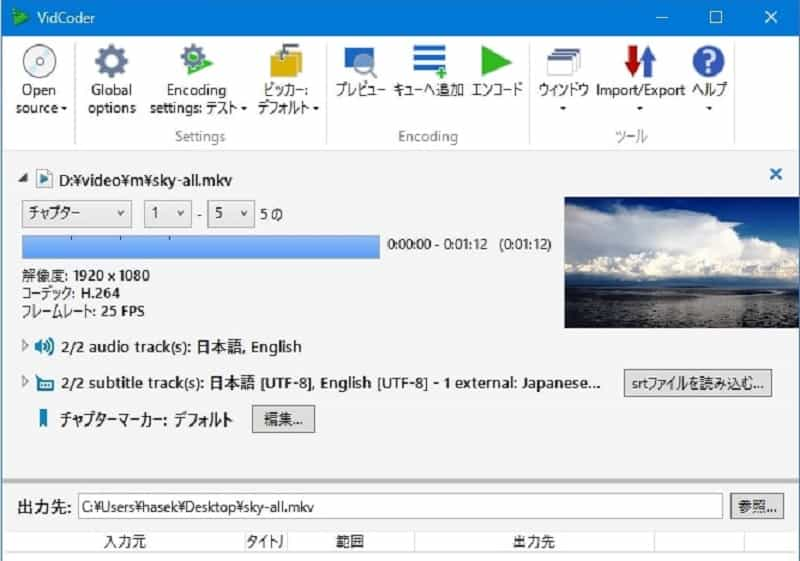
DVD MP4 変換フリーソフト5:XMedia Recode
XMedia Recodeは、DVD、ブルーレイ、MP4などさまざまな形式の動画ファイルに対応しているフリー変換ソフトウェアです。プロファイルはiPodやウォークマンをはじめ何十種類も登録され、プロファイルからメーカーと機種名を選ぶだけで自動的にその機器で再生可能な形式に変換することができます。DVDを変換する際、画質や音質の設定、解像度やアスペクト比の変更、フレームレート、ビットレート、エンコード方法などの設定も自由に行えます。
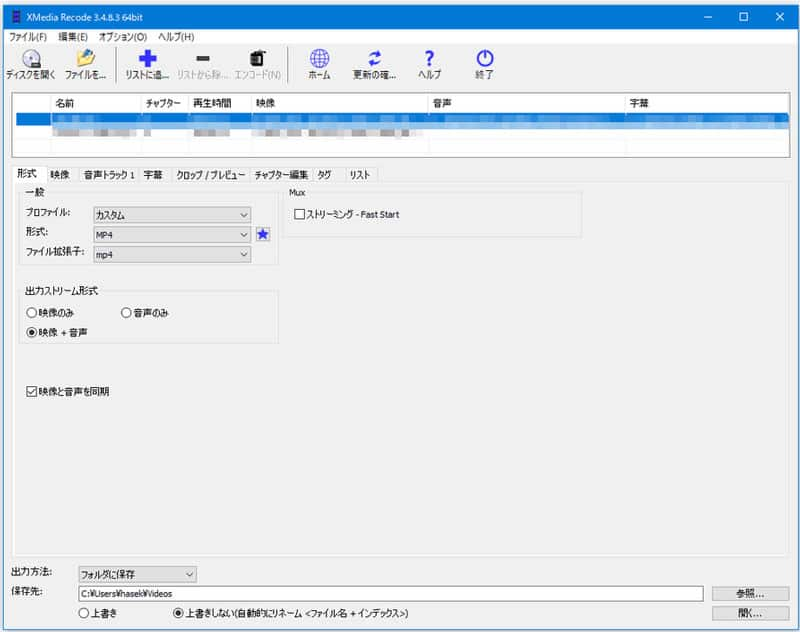
結論
以上は、DVDをMP4などに変換できるフリーソフトの紹介です。今後、手元にあるDVDをスマホなどに入れて出かける際に視聴しようとする場合、上記でご紹介したソフトを選んで変換してみましょう。また、気に入るDVDをほかのデバイス、例えば、タブレットやPS3などに取り込みたいなら、PS3ゲーム機でDVDを再生する方法、タブレットでDVD動画を再生する方法というガイドまでご参考ください。
よくある質問(FAQ)
Q1.お薦めの無料でDVDをMP4に変換するオンラインサイトはありますか。
DVD MP4変換 オンラインサイトといえば、CloudconvertやFreeConvert.comなどというサイトはお薦めです。両方とも無料で使えますし、ウォーターマークも付いていません。ただ、最大アップロードサイズは1GBしかありません。大きなサイズのDVDを変換したい場合はほかのソフトを検討しましょう。
Q2.DVDを動画ファイルに変換しなく、直接にパソコンで再生できますか。
Windows 8以降のパソコンではDVD再生機能が標準では用意されていないため、直接にパソコンで再生したいなら、専用のDVD再生ソフトは不可欠です。「パソコンで使えるDVD再生ソフトウェアまとめ」では利用可能なDVD再生ソフトを紹介していますので、ご参照ください。
Q3.逆に動画ファイルをDVDに書き込む方法を教えてください。
DVDオーサリングソフトを使えば簡単になります。Vidmore DVD 作成は動画ファイルをDVDに書き込む際に役に立てると思います。このソフトはMP4、AVI、MOV、MKV、TS、MTS、M2TS、AVCHDなど数多くの動画フォーマットに対応できます。具体的な操作手順は動画をDVDに焼く方法までご参考ください。
 手軽にDVDをMP4に変換するフリーソフトウェア おすすめ
手軽にDVDをMP4に変換するフリーソフトウェア おすすめ 【DVDをスマホで見る】DVD動画をスマホに取り込む方法
【DVDをスマホで見る】DVD動画をスマホに取り込む方法 高画質でDVDをM4Vに変換する方法
高画質でDVDをM4Vに変換する方法